SaveFrom ist ein webbasiert Video-Downloader, der es Ihnen ermöglicht, Videos von mehreren Video-Sharing-Plattform herunterzuladen, darunter YouTube, Vimeo, Facebook, Twitter, TikTok, Instagram usw. Es bietet eine nahtlose Kompatibilität mit allen gängigen Browsern, einschließlich Google Chrome, Mozilla Firefox, Safari, Opera und anderen auf Chromium basierenden Browsern.
Als bekanntes Online-Download-Tool kann SaveFrom jedoch wie andere Plattformen auf Download-Schwierigkeiten stoßen. Sie sind nicht allein, denn viele Menschen haben das gleiche Problem erlebt. Keine Sorge. Hier sind einige Gründe, warum SaveFrom nicht funktioniert, sowie die entsprechenden Lösungen.
Gründe und Lösungen für SaveFrom funktioniert nicht
Warum funktioniert SaveFrom net nicht? Wie kann man es beheben? Im Folgenden sind 4 Gründe sowie die Lösungen aufgeführt.
1. Problem mit der Internetverbindung
Eine langsame oder instabile Internetverbindung kann verhindern, dass SaveFrom Videos wie erwartet von verschiedenen Video-Sharing-Plattformen herunterlädt. Wenn Sie langsame Seitenladezeiten oder unterbrochene Downloads erleben, könnte das Problem bei ihrer Internetverbindung liegen. Hier ist die Lösung, um dieses Problem zu beheben.
Verwenden Sie einen Geschwindigkeitstest, um Ihre Verbindung zunächst zu überprüfen. Starten Sie Ihren Router neu oder wechseln Sie zu einem anderen Netzwerk. Sie können auch Ihren Internetdienstanbieter kontaktieren, wenn das Problem weiterhin besteht.
2. Regionale Einschränkungen
Einer der häufigsten Gründe, warum SaveFrom nicht funktioniert, ist, dass Sie kein VPN verwenden, während Sie Videos von SaveFrom in einigen Ländern blockiert sein könnte.
Wir empfehlen, dass Sie ein VPN auf Ihrem Gerät installieren und Ihren Standort in ein Land ändern, in dem SaveFrom.net zugänglich ist. Danach können Sie es verwenden. Hier sind einige praktische VPNs, die Sie aus diesem Artikel auswählen können: Der beste YouTube-VPN – YouTube ohne Blockierung ansehen.
3. Gesammelte Cache- und Cookie-Daten
Gesammelte Cache- und Cookie-Daten in Ihrem Browser können manchmal Konflikte mit Websites verursachen, einschließlich SaveFrom.net. Um dies zu beheben, befolgen Sie diese Schritte. Wir nehmen Google Chrome als Beispiel.
1. Melden Sie sich bei Ihrem Browserkonto an und klicken Sie auf die Einstellungen Ihres Browsers.
2. Navigieren Sie zum Bereich Datenschutz und Sicherheit und suchen Sie nach Browserdaten löschen.
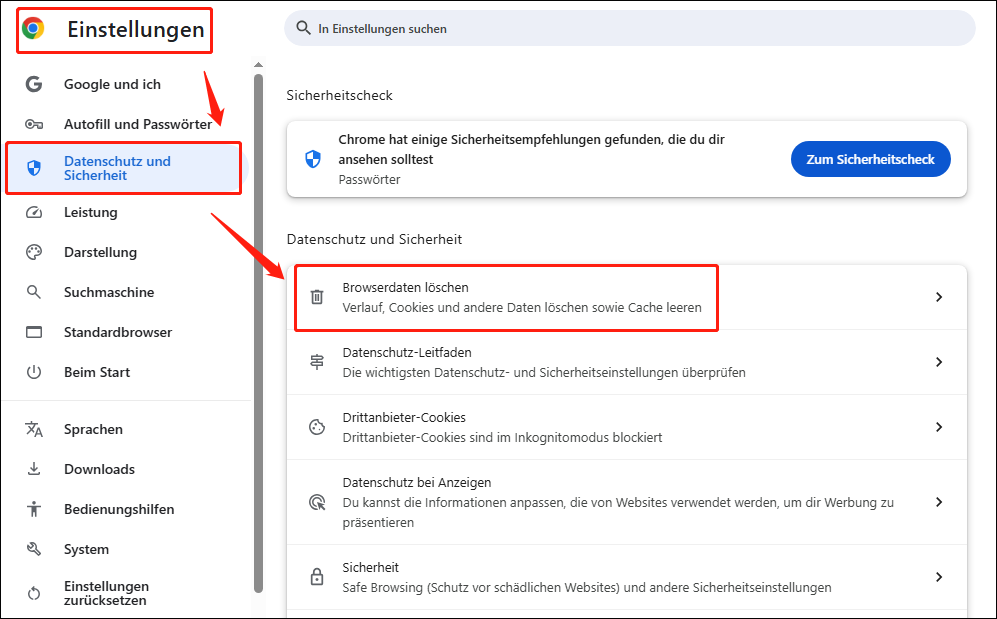
3. Wählen Sie die Option zum Löschen von Cache und Cookies. Klicken Sie dann auf Daten löschen.
4. Starten Sie Ihren Browser neu.
4. Problem mit der Browserkompatibilität
SaveFrom.net funktioniert möglicherweise nicht korrekt, wenn es Kompatibilitätsprobleme mit Ihrem Browser gibt. Dies könnte passieren, wenn Ihr Browser veraltet ist oder wenn installierte Erweiterungen in Konflikt stehen.
Um dieses Problem zu beheben, stellen Sie bitte sicher, dass Ihr Browser auf dem neuesten Stand ist. Alternativ können Sie versuchen, SaveFrom.net von einem anderen Browser aus zu öffnen, um zu sehen, ob das Problem gelöst ist.
Effektive Alternativen zu SaveFrom
Wenn Sie die oben genannten Lösungen ausprobiert haben und Ihr Problem weiterhin nicht gelöst ist, können Sie eine SaveFrom-Alternative ausprobieren. Hier sind zwei praktische Tools. Eines ist ein Online-Tool und das andere ein Desktop-Tool. Sie können die Option wählen, die am besten zu Ihren Bedürfnissen passt.
Online Video Converter auf viddown.net
Ich möchte Ihnen eine der besten SaveFrom-Alternativen empfehlen – den Online Video Downloader auf viddown.net. Dies ist ein kostenloser Online-Video-Downloader, mit dem Sie ebenfalls Videos von beliebten Plattformen wie YouTube, Instagram, Twitter, TikTok, Facebook und Vimeo mit nur wenigen Klicks herunterladen können. Was den Online Video Downloader auf viddown.net besonders macht, ist, dass er das Herunterladen von Videominiaturansichten ermöglicht.
Außerdem funktioniert er auf den meisten gängigen Browsern wie Chrome, Edge, Firefox, Opera und Safari. Zusätzlich erlaubt er das Herunterladen von Videos auf allen Geräten, einschließlich Desktops, Laptops, Tablets und Smartphones. Mit ihm können Sie unbegrenzt viele Videos auf Ihre Geräte im MP4-Format ohne Wasserzeichen herunterladen.
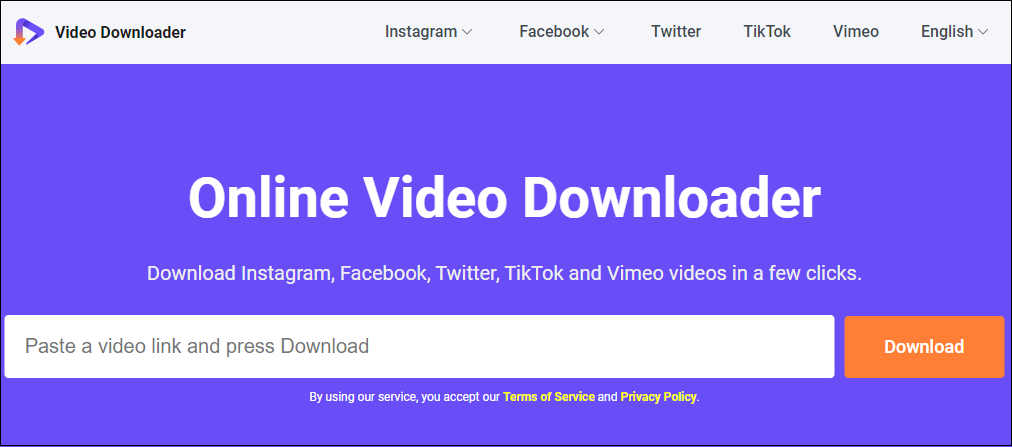
MiniTool Video Converter
Im Vergleich zu Online-Downloadern sind Anwendungen auf Ihrem PC stabiler. Wenn Sie nicht noch einmal eine Situation wie bei SaveFrom erleben möchten, sollten Sie MiniTool Video Converter verwenden. Es handelt sich um eine kostenlose und vielseitige Anwendung, die sich dem Herunterladen von Videos von YouTube/YouTube in 1080p ohne Wasserzeichen widmet. Sie unterstützt gängige Video- und Audioformate wie MP3, MP4, WAV und WebM.
MiniTool Video ConverterKlicken zum Download100%Sauber & Sicher
MiniTool Video Converter bietet Ihnen außerdem zwei weitere Funktionen – Videokonvertierung und Bildschirmaufnahme. Das Konvertieren oder Batch-Konvertieren von Dateien in über 1.000 Formate mit benutzerdefinierten Parametern ist einfach, wenn Sie diese Anwendung verwenden. Die Bildschirmaufnahme ermöglicht es Ihnen, Computeraktivitäten ohne Zeitlimit aufzuzeichnen.
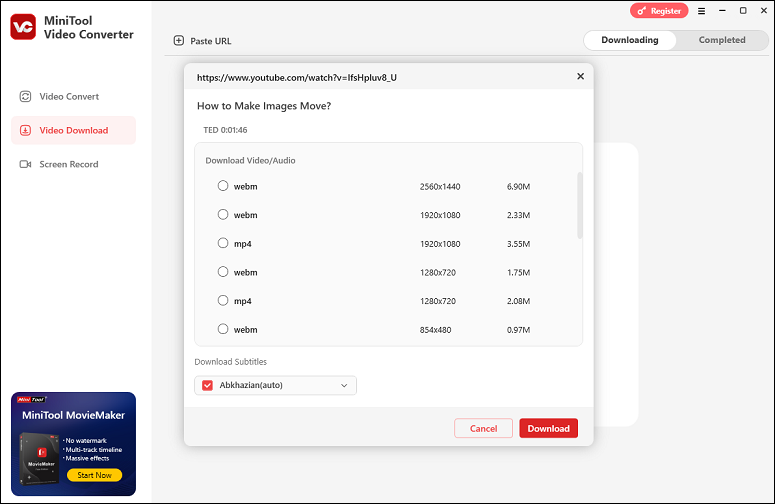
Zusammenfassend
Die meisten Benutzer stoßen auf das Problem, dass SaveFrom nicht funktioniert, wenn sie es zum Herunterladen von Videos verwenden. Sie können die Gründe und Lösungen für dieses Problem erhalten. Übrigens, wenn alle Lösungen das Problem nicht beheben können, versuchen Sie eine SaveFrom-Alternative.



